SPSS怎么设置输出附注内容右对齐
来源:网络收集 点击: 时间:2024-03-03【导读】:
在用spss做统计分析中,,SPSS经常被用到,是一款用于统计学分析运算、数据挖掘、预测分析和决策支持任务的软件,在日程用它做数据收集整理分析的过程中,关于SPSS怎么设置输出附注内容右对齐这个问题,小编就和大家分享一下我的经验,希望能够帮助到大家。工具/原料more软件:SPSS 版本:22.0 系统:windows10方法/步骤1/6分步阅读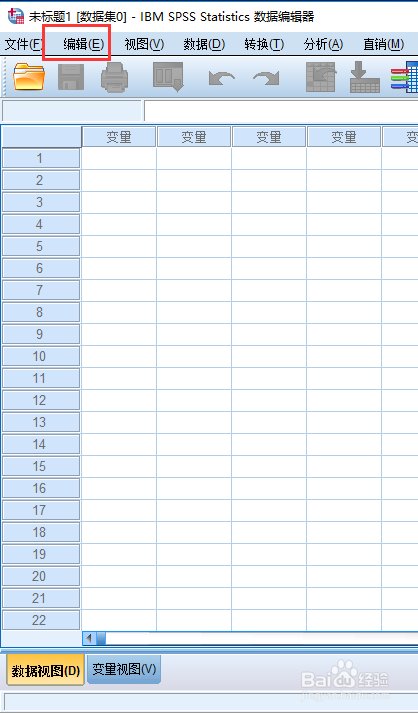 2/6
2/6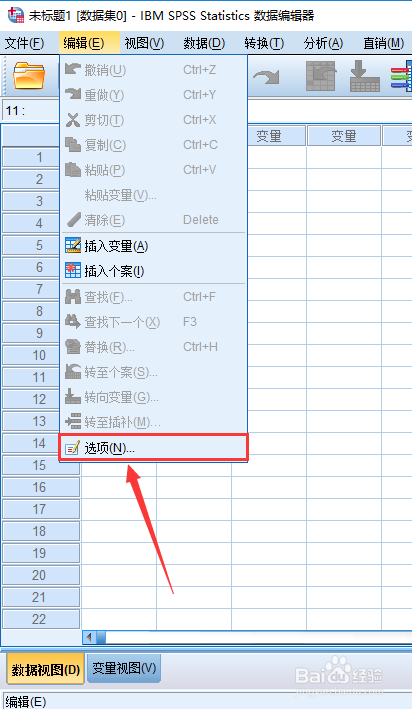 3/6
3/6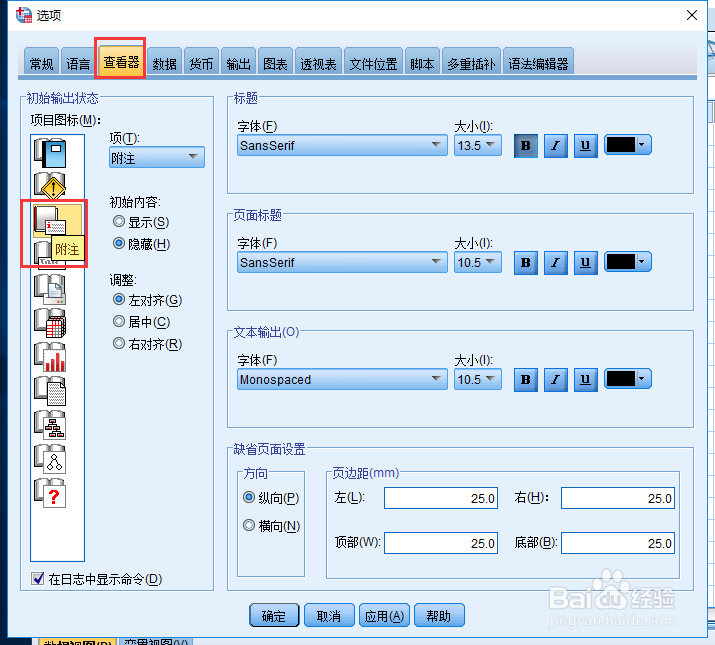 4/6
4/6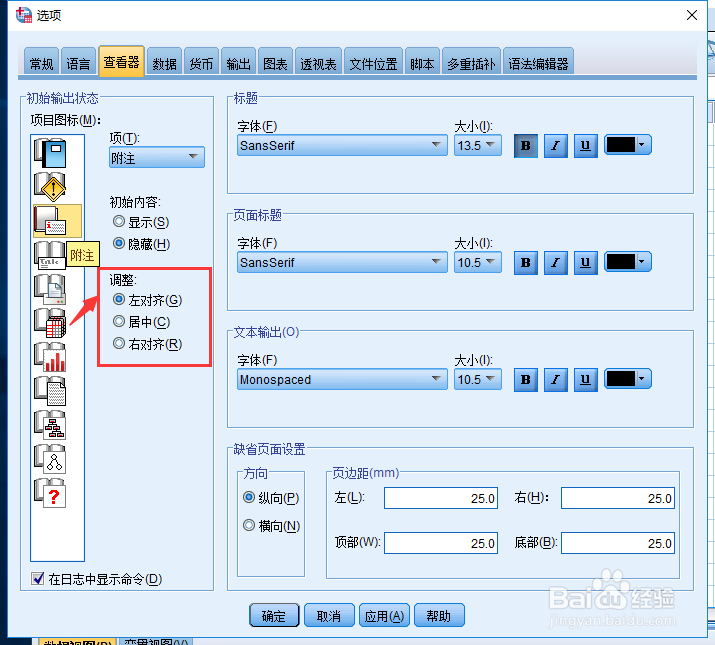 5/6
5/6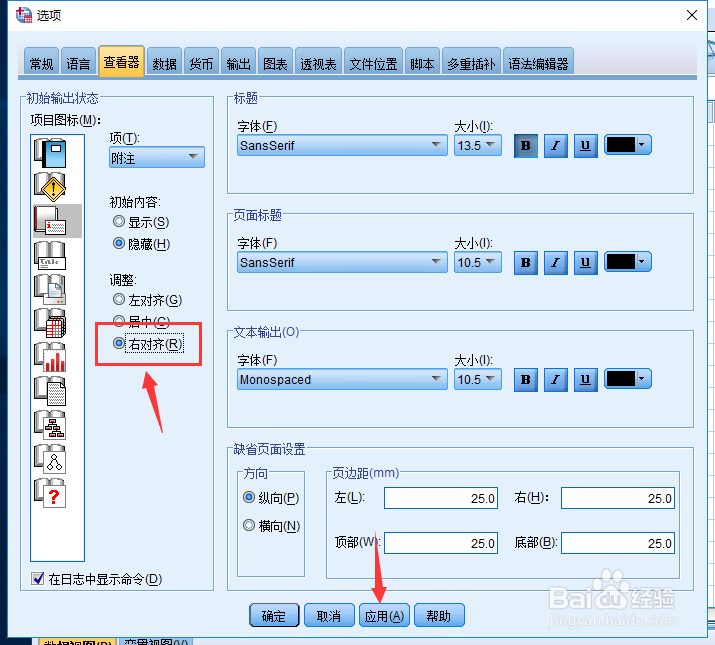 6/6
6/6
在进入SPSS软件后,进入首页,点击【编辑】
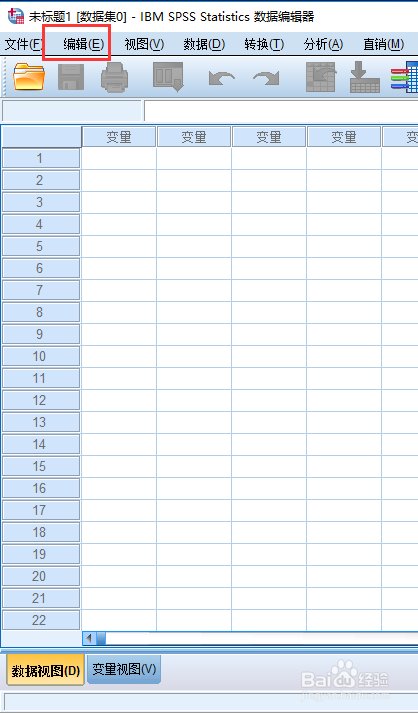 2/6
2/6点击【编辑】在弹出的下拉选项中中选择【选项】
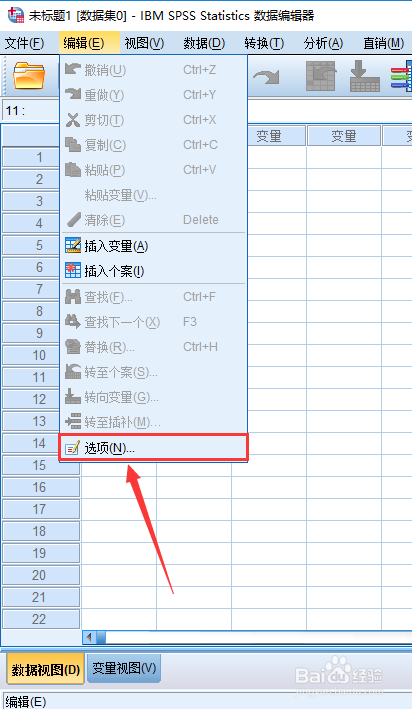 3/6
3/6在选项点击进入的弹窗中进入spss设置界面,切换到查看器,点击附注
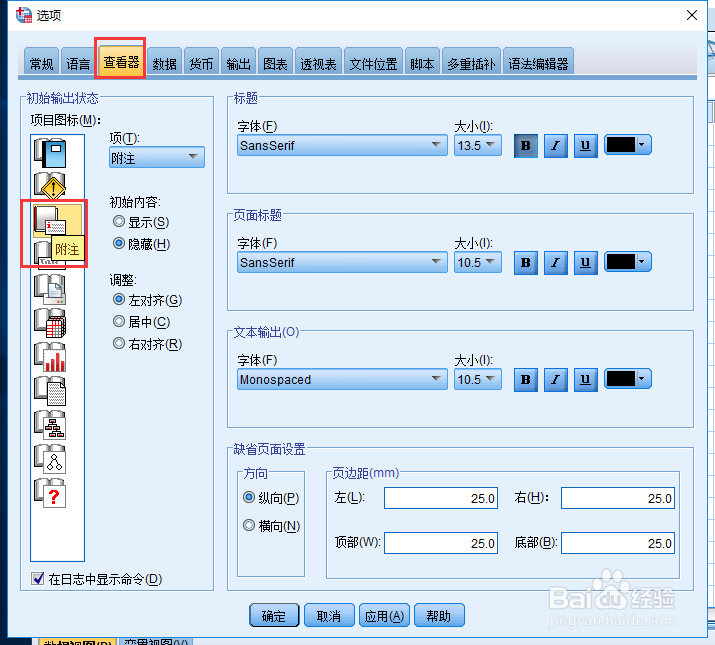 4/6
4/6在附注页,找到左侧的调整,当前显示为左对齐
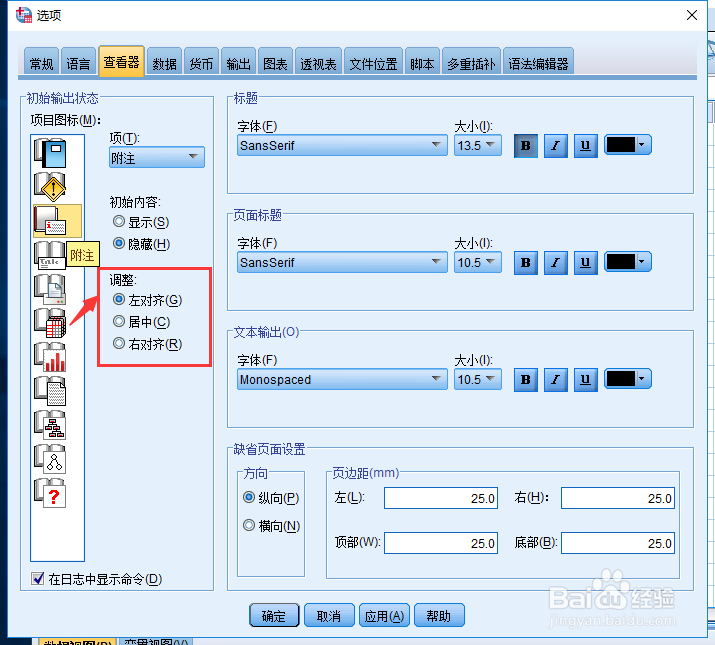 5/6
5/6点选到右对齐按钮,后点击应用
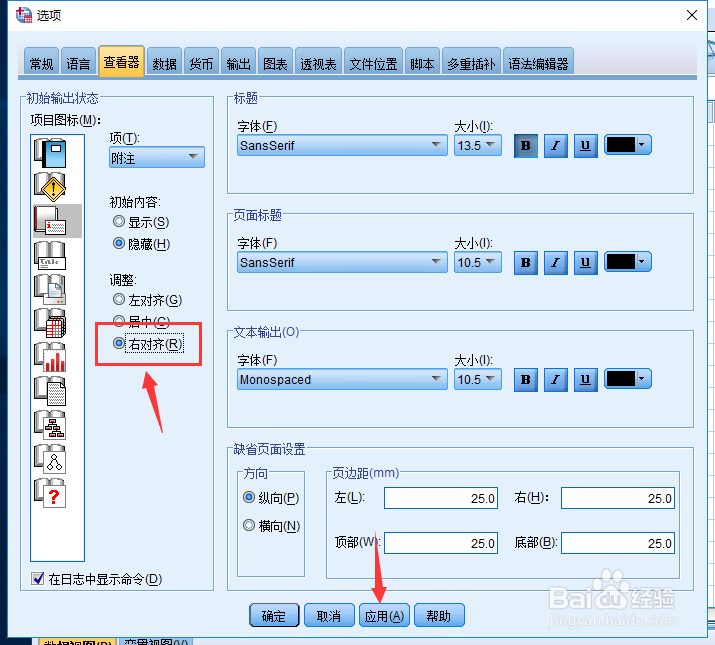 6/6
6/6总结:
1.在进入SPSS软件后,进入首页,点击【编辑】;
2.点击【编辑】在弹出的下拉选项中中选择【选项】;
3.在选项点击进入的弹窗中进入spss设置界面,切换到查看器,点击附注;
4.在附注页,找到左侧的调整,当前显示为左对齐;
5.点选到右对齐按钮,后点击应用。
注意事项Tips1:spss版本18以后的操作都可以按上述操作;
Tips2:如果本经验有帮到您,亲点个赞再走呗.
SPSS附注右对齐版权声明:
1、本文系转载,版权归原作者所有,旨在传递信息,不代表看本站的观点和立场。
2、本站仅提供信息发布平台,不承担相关法律责任。
3、若侵犯您的版权或隐私,请联系本站管理员删除。
4、文章链接:http://www.1haoku.cn/art_232429.html
 订阅
订阅